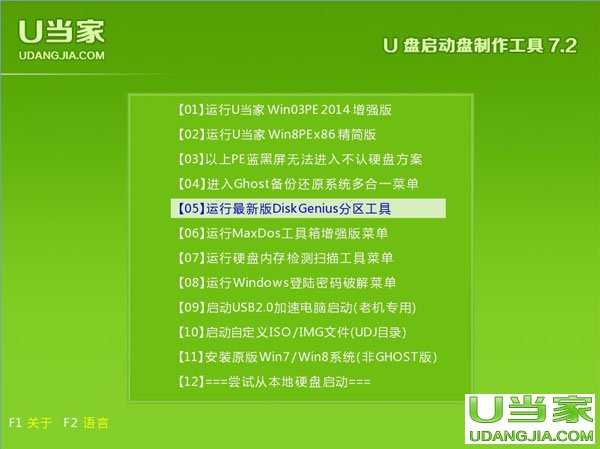fbdisk(坏盘分区器)使用教程
发表时间:2014-09-13 12:46 浏览:次
当硬盘出现少量坏道时,我们可以使用FBDISK工具,简称(坏盘分区器),FBDISK可将有坏磁道的硬盘自动重新分区,将坏磁道设为隐藏分区,这样的好处就是不耽误硬盘正常使用,下面u当家小编为大家分享fbdisk使用教程。
进入到“多功能经典DOS工具菜单”后,我们需要运行的是硬盘坏道检测工具,所以需要在下方“A:\>”后输入“fbdisk”(此处输入的可以是大写也可以是小写)后再按下回车键“Enter”即可运行坏盘分区器,如下图所示:
现在我们选择需要进行扫描的磁盘,如下图所示:Disk0为u启动小编写教程时的u盘,Disk1为电脑硬盘,当我们将光标移至Disk1后按下回车键是,下方便会出现“Start scan hard disk?(Y/N)”的提示,我们只需要按下“Y”程序便会开始对硬盘进行扫描。如下图所示:
当扫描发现坏道的位置都会列在屏幕的下方,扫描过程中若没有发现坏道这不会列在屏幕上,而下方显示的是扫描进行的百分比和剩余时间。
当扫描完成后便会出现“Write to disk ?(Y/N)”的提示,在此,无论有没有扫描出坏道,我们都建议回答的是“Y”,然后FBDISK将记录下各分区的位置以及信息。如下图所示:
温馨提示:
1、目前FBDISK坏盘分区器只支持容量小于136G的硬盘,大于此容量的硬盘将无法被识别。
2、FBDISK在修复过程中破坏磁盘上所有的数据,所以需要事先备份。
以上是U当家小编为大家讲解的fbdisk使用教程,希望对大家有所帮助!